windows调出虚拟键盘快捷键是什么 快速调出windows虚拟键盘的三种方法
更新时间:2024-01-29 17:52:49作者:mei
键盘是操作电脑必不可少的设备之一,打字都要通过键盘实现的,有时操作不当导致键盘莫名其妙的坏了,又没有多余的键盘可以使用,用户可以调出虚拟键盘来代替实体键盘,那么windows调出虚拟键盘快捷键是什么?下面介绍三种方法帮助大家快速调出windows虚拟键盘。
具体方法如下:
1、首页在桌面用鼠标点击放大镜图标。
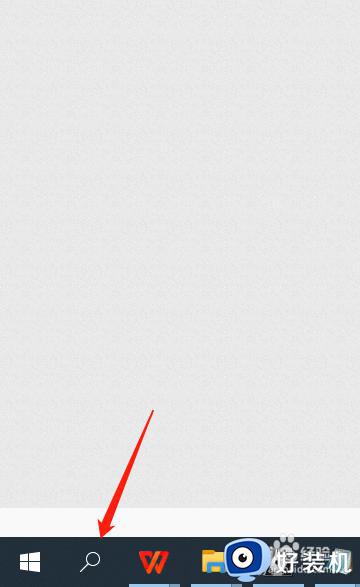 2、然后在弹出窗口输入屏幕键盘字。
2、然后在弹出窗口输入屏幕键盘字。
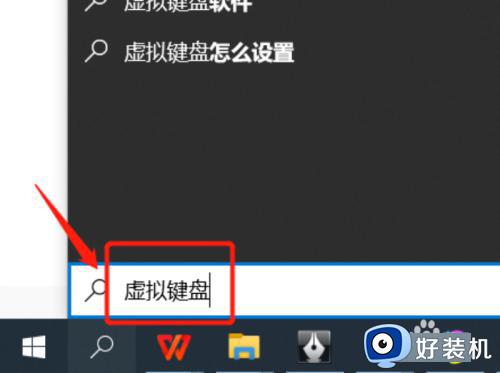 3、在窗口界面找到屏幕键盘图标,鼠标单击一下即可。
3、在窗口界面找到屏幕键盘图标,鼠标单击一下即可。
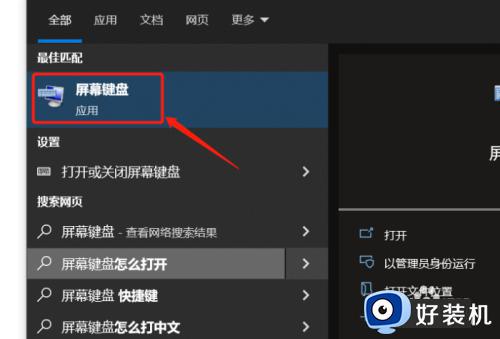 4、最后弹出屏幕键盘界面,这就是win10怎么打开虚拟键盘快捷键的方法。
4、最后弹出屏幕键盘界面,这就是win10怎么打开虚拟键盘快捷键的方法。
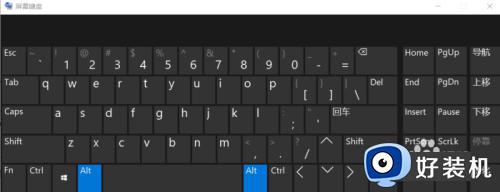 方法二:
方法二:
可以用键盘快捷键Win+Ctrl+O键可以打开或者关闭虚拟键盘。
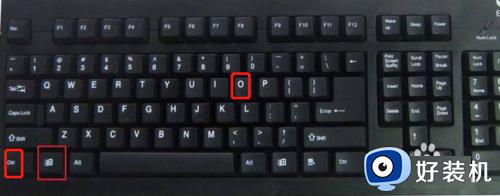
方法三:
1、按Windows键+R键,会弹出“运行”;
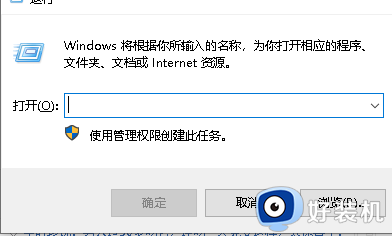
2、在“运行”里输入"osk",点击“确定”;
3、此时虚拟键盘就出现在桌面了,你可以用鼠标点击虚拟键盘打字;如果不想用虚拟键盘,点击虚拟盘右上角的"X"即可。
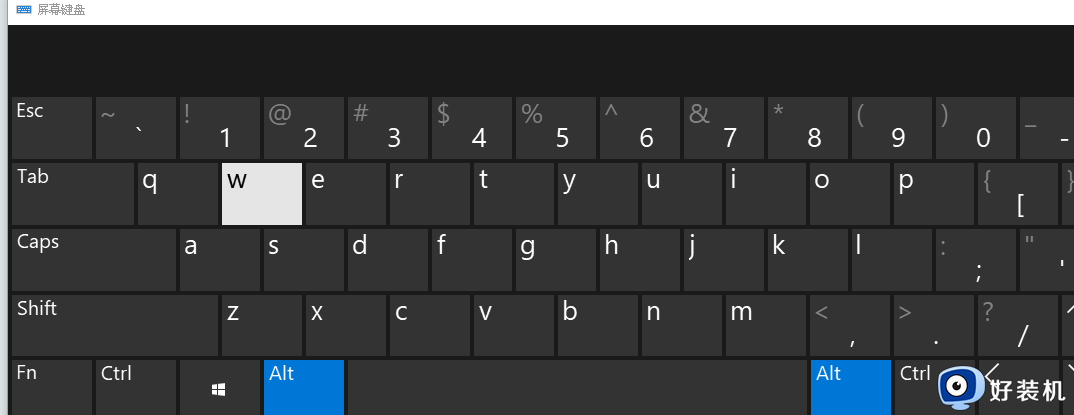
通过以上方法设置,可以快速调出windows电脑虚拟键盘,有需要的小伙伴一起来操作学习。
windows调出虚拟键盘快捷键是什么 快速调出windows虚拟键盘的三种方法相关教程
- windows调出虚拟键盘快捷键是什么 电脑windows调出虚拟键盘的两种方法
- 电脑虚拟键盘怎么调出来 电脑虚拟键盘如何打开
- Blender虚拟三键鼠标模式快捷键使用方法
- 电脑虚拟键盘怎么打开 电脑虚拟键盘调出来的方法
- windows如何调出键盘 windows快速调出键盘的几种方法
- 电脑虚拟键盘怎么调出来 电脑的虚拟键盘在哪里打开
- windows键不能用什么原因 windows键不能用的两种解决方法
- 如何打开电脑小键盘 电脑小键盘如何调出来
- mac截图快捷键ctrl加什么 mac截图快捷键是哪个键
- windows快速切屏快捷键有什么 windows快速切屏快捷键几种方法
- 电脑无法播放mp4视频怎么办 电脑播放不了mp4格式视频如何解决
- 电脑文件如何彻底删除干净 电脑怎样彻底删除文件
- 电脑文件如何传到手机上面 怎么将电脑上的文件传到手机
- 电脑嗡嗡响声音很大怎么办 音箱电流声怎么消除嗡嗡声
- 电脑我的世界怎么下载?我的世界电脑版下载教程
- 电脑无法打开网页但是网络能用怎么回事 电脑有网但是打不开网页如何解决
电脑常见问题推荐
- 1 b660支持多少内存频率 b660主板支持内存频率多少
- 2 alt+tab不能直接切换怎么办 Alt+Tab不能正常切换窗口如何解决
- 3 vep格式用什么播放器 vep格式视频文件用什么软件打开
- 4 cad2022安装激活教程 cad2022如何安装并激活
- 5 电脑蓝屏无法正常启动怎么恢复?电脑蓝屏不能正常启动如何解决
- 6 nvidia geforce exerience出错怎么办 英伟达geforce experience错误代码如何解决
- 7 电脑为什么会自动安装一些垃圾软件 如何防止电脑自动安装流氓软件
- 8 creo3.0安装教程 creo3.0如何安装
- 9 cad左键选择不是矩形怎么办 CAD选择框不是矩形的解决方法
- 10 spooler服务自动关闭怎么办 Print Spooler服务总是自动停止如何处理
